windows7怎么设置锁屏密码windows7设定锁屏密码操作流程
许多windows7客户都是会为自己的电脑设置屏保程序流程,那么怎么设置锁屏密码呢?你先开启控制面板,选择其他用户进到,以后点一下“为您的帐户建立密码”就可以开展设定了,随后返回控制面板,选择电源选项进到,点一下左边的“唤醒时必须密码”,随后在打开界面中依据你的必须去设定就可以了。
windows7怎么设置锁屏密码:
1、最先打开计算机的控制面板;

2、选择其他用户;

3、为账户建立一个密码就可以。
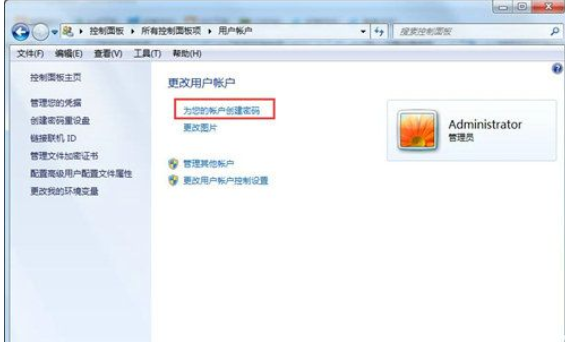
4、再次开启控制面板,寻找电池管理;

5、在左边寻找唤醒时必须密码,点击查看下一个选择项;

6、选择唤醒时必须密码,最终点一下保存修改就可以。
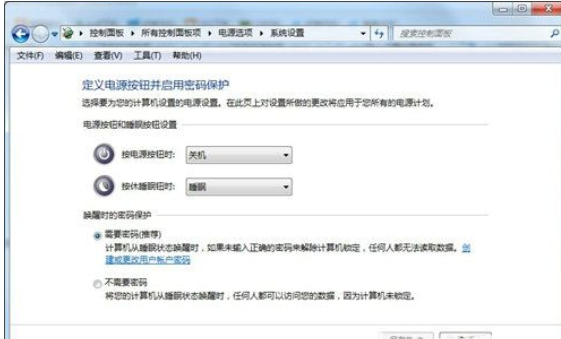
以上便是windows7怎么设置锁屏密码windows7设定锁屏密码操作流程的所有内容共享了。
以上是windows7怎么设置锁屏密码windows7设定锁屏密码操作流程的详细内容。更多信息请关注PHP中文网其他相关文章!

热AI工具

Undresser.AI Undress
人工智能驱动的应用程序,用于创建逼真的裸体照片

AI Clothes Remover
用于从照片中去除衣服的在线人工智能工具。

Undress AI Tool
免费脱衣服图片

Clothoff.io
AI脱衣机

AI Hentai Generator
免费生成ai无尽的。

热门文章

热工具

记事本++7.3.1
好用且免费的代码编辑器

SublimeText3汉化版
中文版,非常好用

禅工作室 13.0.1
功能强大的PHP集成开发环境

Dreamweaver CS6
视觉化网页开发工具

SublimeText3 Mac版
神级代码编辑软件(SublimeText3)

热门话题
 win11玩劲舞团闪退解决方法
Dec 24, 2023 pm 07:25 PM
win11玩劲舞团闪退解决方法
Dec 24, 2023 pm 07:25 PM
劲舞团是现在很多玩家童年记忆的游戏。因此有一些朋友想要在最新的win11系统中重温一下这款游戏,却发现出现了闪退的情况,不知道是什么原因,下面就跟着小编一起来看看解决方法吧。为什么win11玩劲舞团闪退:一、兼容性问题1、要解决兼容性问题,需要找到游戏图标,右键选中,进入“属性”设置。2、在兼容性设置中开启兼容模式,将它设置为“Windows7”,如图所示。3、再勾选“用600x480屏幕分辨率运行”和“以管理员身份运行此程序”,再点击下方“确定”保存设置。4、设置完成后直接双击运行设置好的游戏
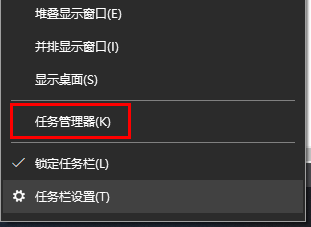 如何检查电脑是否被监控
Dec 25, 2023 pm 11:25 PM
如何检查电脑是否被监控
Dec 25, 2023 pm 11:25 PM
在使用我们的电脑的时候,是否有很多的用户们都害怕自己的电脑会被监控,但是又不知道如果查看自己电脑是否真的就被监控了,那就快来看看详细的教程吧~win10怎么看电脑被监控没:1、首先右击任务栏,然后进入“任务管理器”。2、之后点击下方的“详细信息”。3、然后去详细的查看你的“进程”,发现可疑项目,就进行排查或者“结束任务”。4、然后从开始菜单中打开“设置”。5、选择“隐私”进入。6、将坐标一栏的所有权限进行查询,建议关闭权限,放置隐私被泄露。7、实在不行,我们也可以去重装系统。
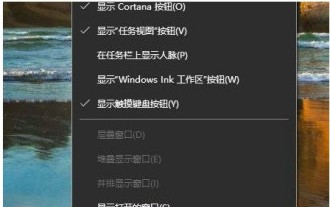 windows10任务管理器打开方式介绍
Jul 17, 2023 am 11:49 AM
windows10任务管理器打开方式介绍
Jul 17, 2023 am 11:49 AM
任务管理器是系统中的一个重要作用,大家可以在上边查看电脑当前正在运行的程序,那么windows10怎么打开任务管理器呢?打开任务管理器的方法有多种,大家可以在任务栏空白处右键,随后就能在右键菜单栏中见到任务管理器选项了,或者也能够打开运行窗口,根据taskmgr.exe命令迅速打开任务管理器。windows10怎么打开任务管理器:1、首先在电脑任务栏的空白处右键,然后直接点击任务管理器以打开。2、或是能通过win+r打开运行窗口,在运行框里输入taskmgr.exe,随后回车即可进到任务管理器。
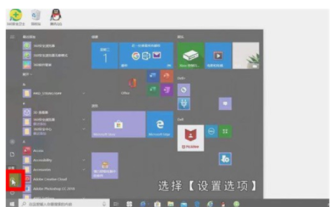 windows10设置开机密码怎么设置windows10设置开机密码方式详细介绍
Jul 07, 2023 pm 03:25 PM
windows10设置开机密码怎么设置windows10设置开机密码方式详细介绍
Jul 07, 2023 pm 03:25 PM
开机密码是个可以协助用户维护系统优化和个人隐私的作用,此功用可以将系统软件锁住,用户们假如开机得话便会规定键入密码才可以加入系统软件,那麼windows10设置开机密码怎么设置呢,当用户必须设置开机密码的过程中可以试着接下来的windows10设置开机密码方式详细介绍,依照此方式用户就可以很便捷进行设定。windows10设置开机密码怎么设置最先点一下左下角逐渐工具栏,挑选【设定选项】,进到windows设定网页页面,会发生很多设定作用,大家之中寻找【账号】并点击查看,账号信息内容页中,左边迅速
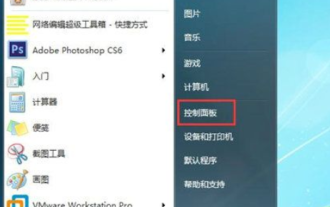 windows7怎么设置锁屏密码windows7设定锁屏密码操作流程
Jul 13, 2023 pm 07:25 PM
windows7怎么设置锁屏密码windows7设定锁屏密码操作流程
Jul 13, 2023 pm 07:25 PM
许多windows7客户都是会为自己的电脑设置屏保程序流程,那么怎么设置锁屏密码呢?你先开启控制面板,选择其他用户进到,以后点一下“为您的帐户建立密码”就可以开展设定了,随后返回控制面板,选择电源选项进到,点一下左边的“唤醒时必须密码”,随后在打开界面中依据你的必须去设定就可以了。 windows7怎么设置锁屏密码:1、最先打开计算机的控制面板;2、选择其他用户;3、为账户建立一个密码就可以。 4、再次开启控制面板,寻找电池管理;5、在左边寻找唤醒时必须密码,点击查看下一个选择项;6、选择唤醒时必须
 windows7文件管理器在哪里打开
Jul 12, 2023 pm 04:05 PM
windows7文件管理器在哪里打开
Jul 12, 2023 pm 04:05 PM
很多用户不知道在哪里打开windows7文件管理器,其实非常简单哦,大家双击打开桌面里的计算机,随后打开运行窗口输入命令回车,那样就能快速打开资源管理器啦,还可以右键点击开始标志,挑选打开Windows资源管理器选项哦,下列便是windows7文件管理器打开方式。windows7文件管理器打开方式1、在左上方方位找到计算机,鼠标双击【计算机】打开2、应用快捷键进到资源管理器,同时按住电脑图标的键和E3、在运行框中输入:explorer.exe而且点击【确定】,能够打开资源管理器4、在计开始标志处
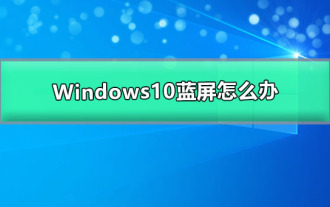 解决Windows10蓝屏问题的方法
Dec 23, 2023 pm 01:54 PM
解决Windows10蓝屏问题的方法
Dec 23, 2023 pm 01:54 PM
win10系统是一款使用起来非常顺畅的优秀系统!强大的稳定性使得win10系统在使用的过程中一般是不会出现任何的故障问题的!但是无论在优秀的系统也始终会出现错误!近来就有很多的小伙伴们反应自己的win10系统经常性蓝屏!今天小编就为大家带来了win10更新后蓝屏的解决办法让我们一起来看一下吧。Windows10蓝屏的解决办法:详细操作步骤:1、长按电源按钮关机;2、按电源按钮开机;3、重复步骤1~2三次;4、确认屏幕是否出现“修复”界面,如果有,点击“高级修复选项”;5、点击“疑难解答”,点击“
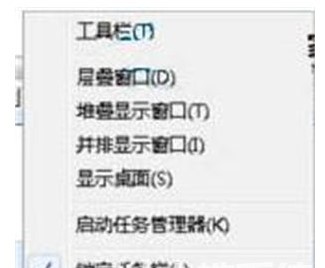 windows7任务栏不见了解决方案
Jul 13, 2023 am 08:34 AM
windows7任务栏不见了解决方案
Jul 13, 2023 am 08:34 AM
windows7任务栏不见了怎么办,此难题一般是客户不知不觉发现的问题,客户可能不当心操作造成任务栏不见了,有些时候只不过是隐藏了任务栏,这样的话能够很快调成,可是假如不是这个状况的话就需要根据任务管理器来操作了,下面便是windows7任务栏不见了解决方案,大家可以依照该方式处理哦。windows7任务栏不见了怎么办1、最先查验确定一下是不是你的任务栏自动隐藏了,鼠标右击屏幕最下方,假如任务栏会出去的话就证实是被自动隐藏了,只要右击任务栏挑选属性;如图所示:2、随后在弹出来的属性框中的“任务栏





